
A Touch Bar nagyítása a Macen
Ha a Mac rendelkezik Touch Barral Nem nem látja jól a Touch Baron lévő elemeket, akkor bekapcsolhatja a Touch Bar nagyítását, amely megjeleníti a Touch Bar nagyobb verzióját a képernyőn.
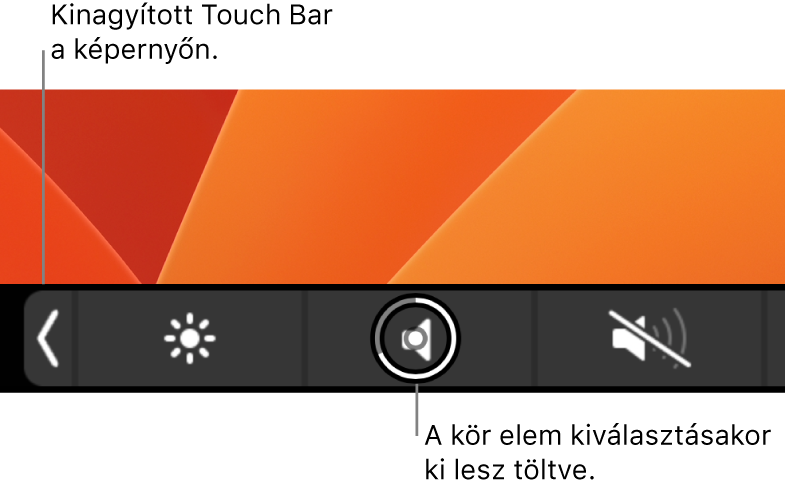
A Touch Bar nagyításának be- vagy kikapcsolása: A Macen válassza az Apple menü

 elemre az oldalsávon, kattintson a Nagyítás lehetőségre a jobb oldalon, majd kapcsolja be vagy ki a „Touch Bar nagyítása” funkciót. (Előfordulhat, hogy le kell görgetnie.)
elemre az oldalsávon, kattintson a Nagyítás lehetőségre a jobb oldalon, majd kapcsolja be vagy ki a „Touch Bar nagyítása” funkciót. (Előfordulhat, hogy le kell görgetnie.)A nagyított Touch Bar megjelenítése a képernyőn: Tartsa egy ujját a Touch Baron. Ha csak koppint a Touch Barra, akkor a nagyított verzió nem jelenik meg a képernyőn; ahhoz rajta kell tartania az ujját a Touch Baron.
A nagyítás növelése/csökkentése: Nyomja le és tartsa lenyomva a Command billentyűt a billentyűzeten, miközben két ujját széttárja vagy összecsukja a Touch Baron.
Elem kijelölése és aktiválása: Csúsztassa az ujját a Touch Baron, amíg a képernyőn látható kör a kijelölni kívánt elemre nem ér, tartsa ott az ujját, amíg a kör kitöltésre nem kerül (amikor az elem ki van jelölve), majd emelje fel az ujját az elem aktiválásához.
Koppintással fel is oszthat egy elemet. Egy ujjal érintse meg és tartsa megérintve a kijelölni kívánt elemet, majd egy másik ujjal koppintson bárhol a Touch Baron az elem aktiválásához. Nem kell megvárnia, amíg a kör kitöltésre nem kerül.
A Touch Bar nagyítása nem érhető el a VoiceOver használatakor.